IE是Windows系统自带的浏览器,却因为各方面表现不佳,逐渐被大家抛弃。就连微软也觉得ie浏览器没希望了,所以新出了个Edge浏览器来代替Windows系统的默认浏览器。
但是,我们平时还是会把ie浏览器作为备用浏览器。有时候主力浏览器打开某个网页存在问题,我们就会使用ie浏览器再打开测试下。如此一来,ie浏览器也就有其存在的价值了。
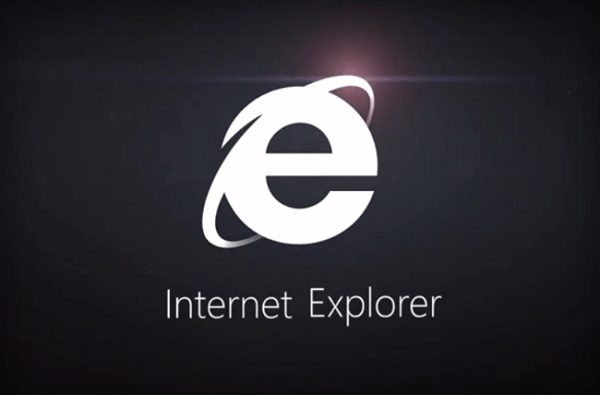
不过,win10系统为了主推Edge浏览器,默认隐藏了桌面上的ie图标。而且也有个别win7用户反映,桌面上的ie图标不见了,不知道怎么恢复。所以,系统迷这次就分享下win10系统和win7系统桌面ie图标恢复的方法。
ie图标不见了怎么办
1、首先,我们先讲下win10系统,大家可以点击任务栏左下角的小娜搜索按钮,输入“Internet”。
2、搜索结果里会出现“Internet Explorer”应用,我们右键它,选择“打开文件位置”。
3、在弹出的文件夹,我们可以看到有一个“Internet Explorer”快捷方式,只要右键将其发送到桌面快捷方式即可。
4、而win7系统其实也可以打开开始菜单,搜“Internet”,就会出现ie浏览器的程序,然后右键它,将其发送到桌面快捷方式就行了。
5、另外,大家也可以在win7开始菜单的所有程序里,找到“Internet Explorer”,再右键发送到桌面快捷方式。
关于ie图标不见了,恢复的方法有很多。系统迷前面短短的几段文字,就已经说了好几种方法了。其实网上还流传着一种方式,就是去“C:\Program Files\internet explorer”位置,找到ie浏览器的执行文件“iexplore.exe”,把它发送到桌面快捷方式。
此方法的确简单,无论什么版本的系统都适用。不过这样发送的快捷方式,会带exe文件后缀,和ie原版桌面图标有所区别。像小编这种有强迫症的人,肯定受不了,所以不推荐有强迫症的朋友使用。
好了,这次系统迷的教程到这里就结束了。教程内容还是很简单的,希望对大家能有所帮助。另外,我们之前还分享过ie浏览器打不开的解决教程,具体详见《IE浏览器打不开怎么办?ie浏览器修复经常卡死崩溃的方法》。有需要的小伙伴可以看看。
 系统迷
系统迷